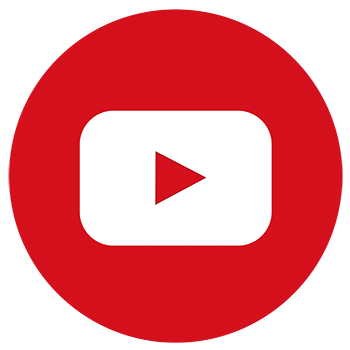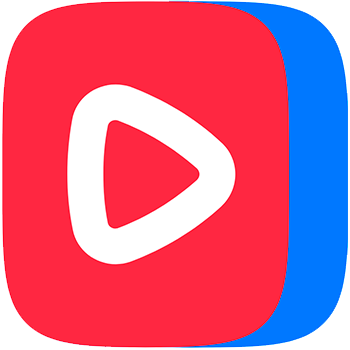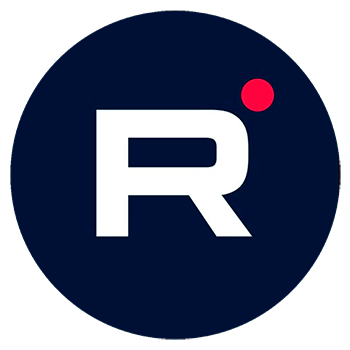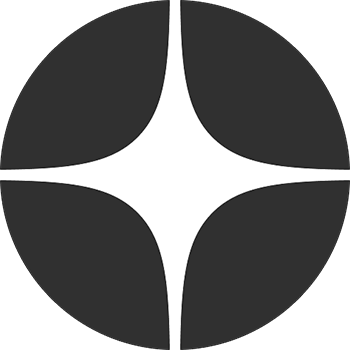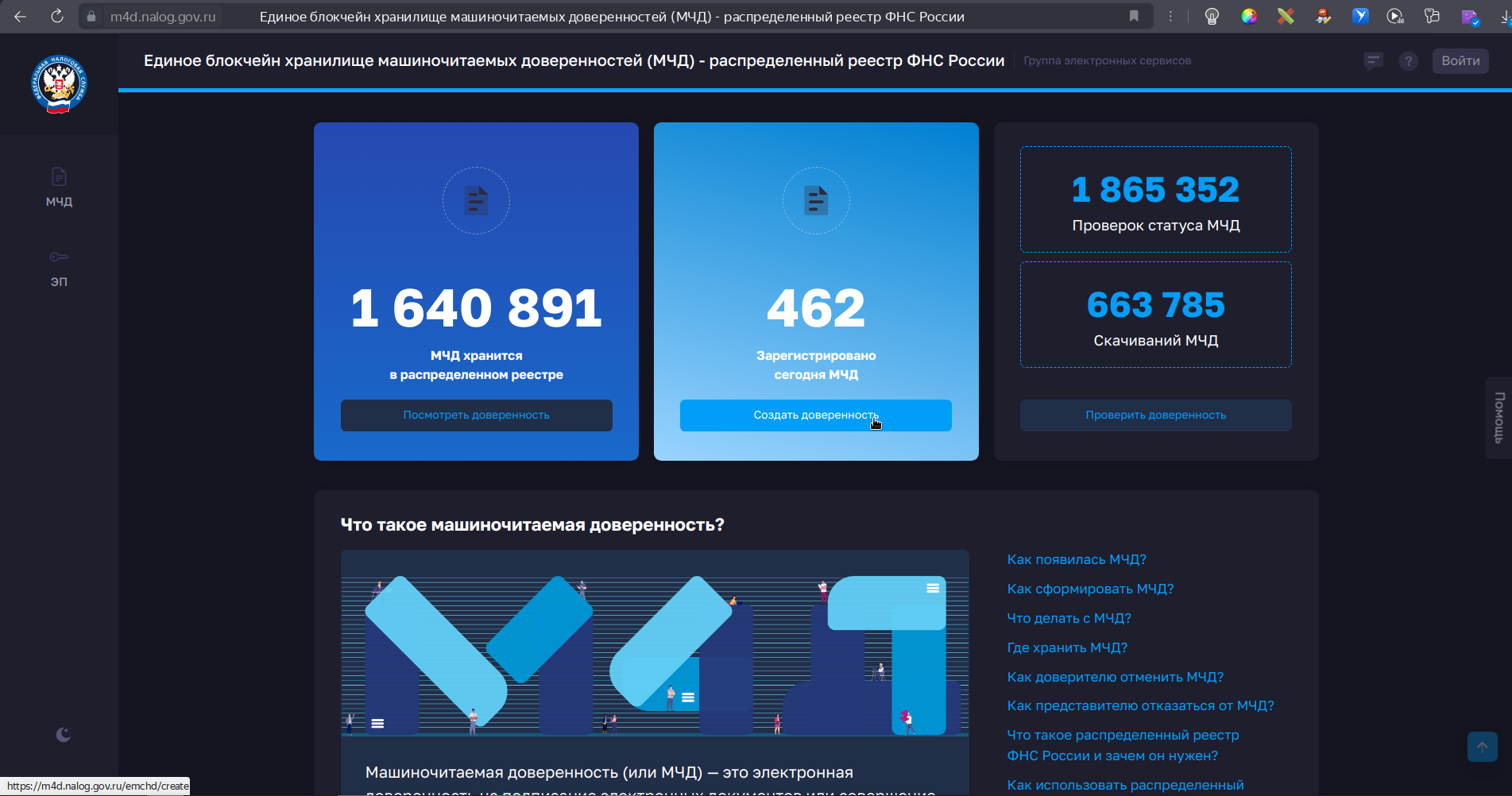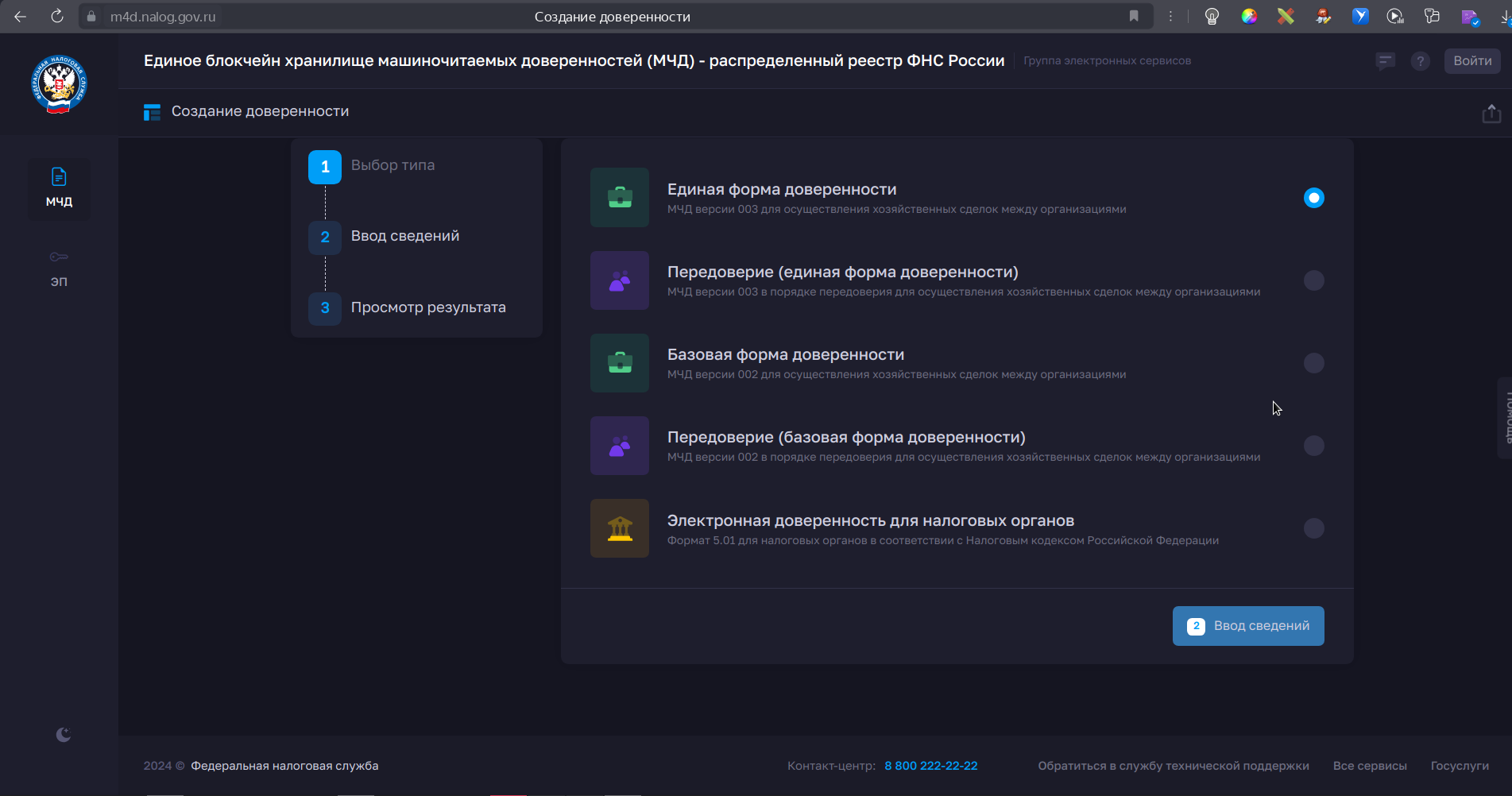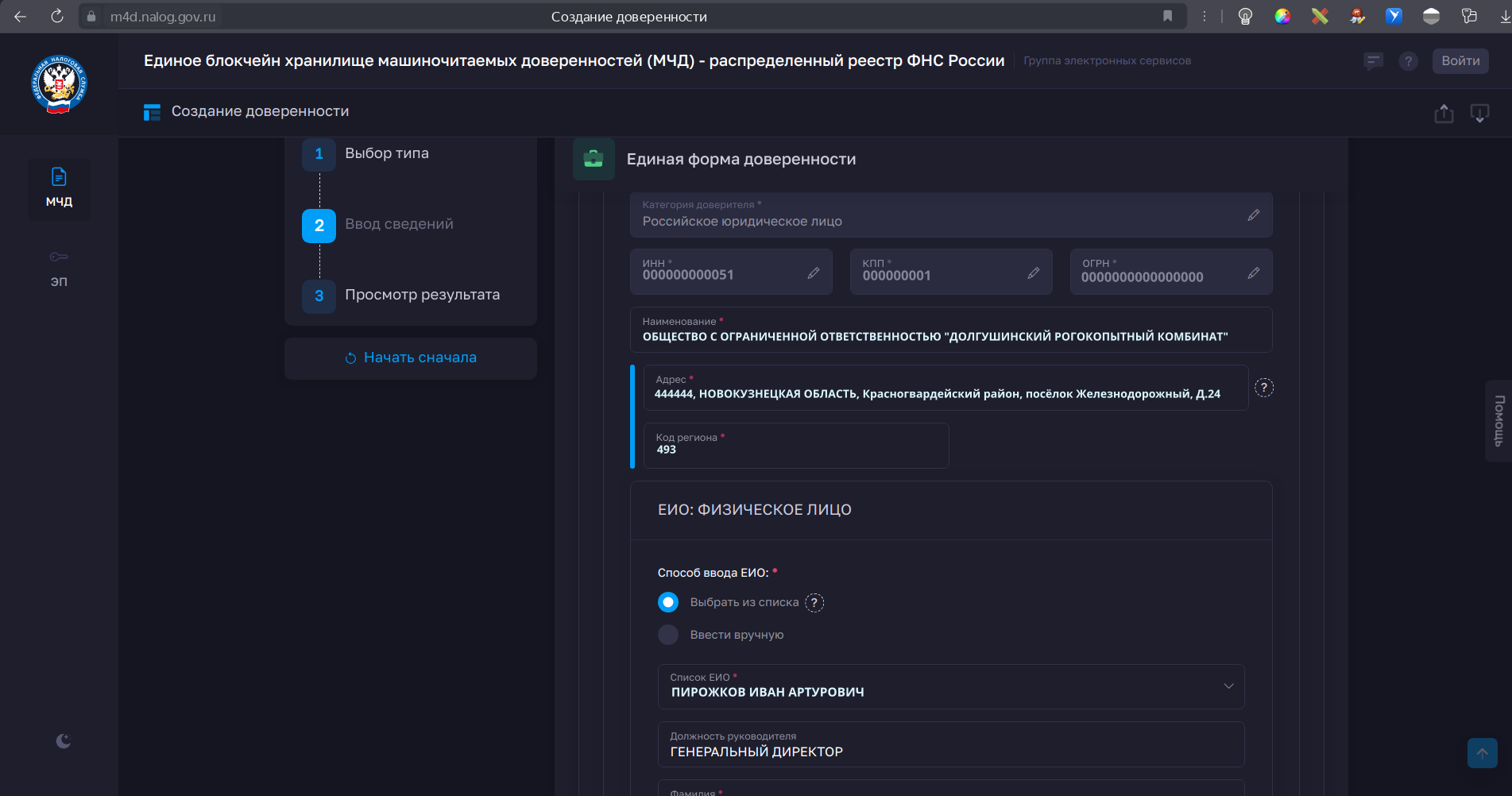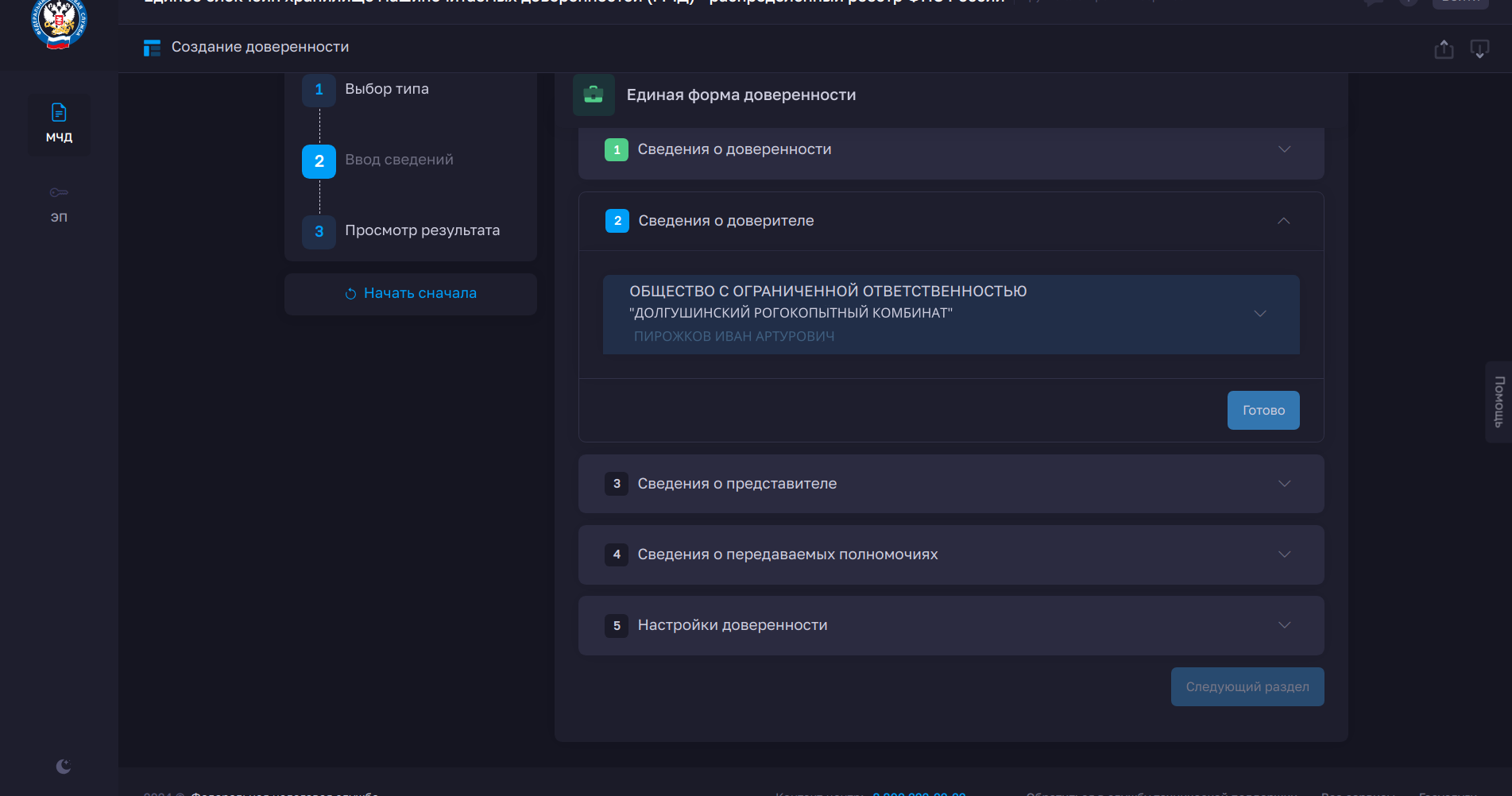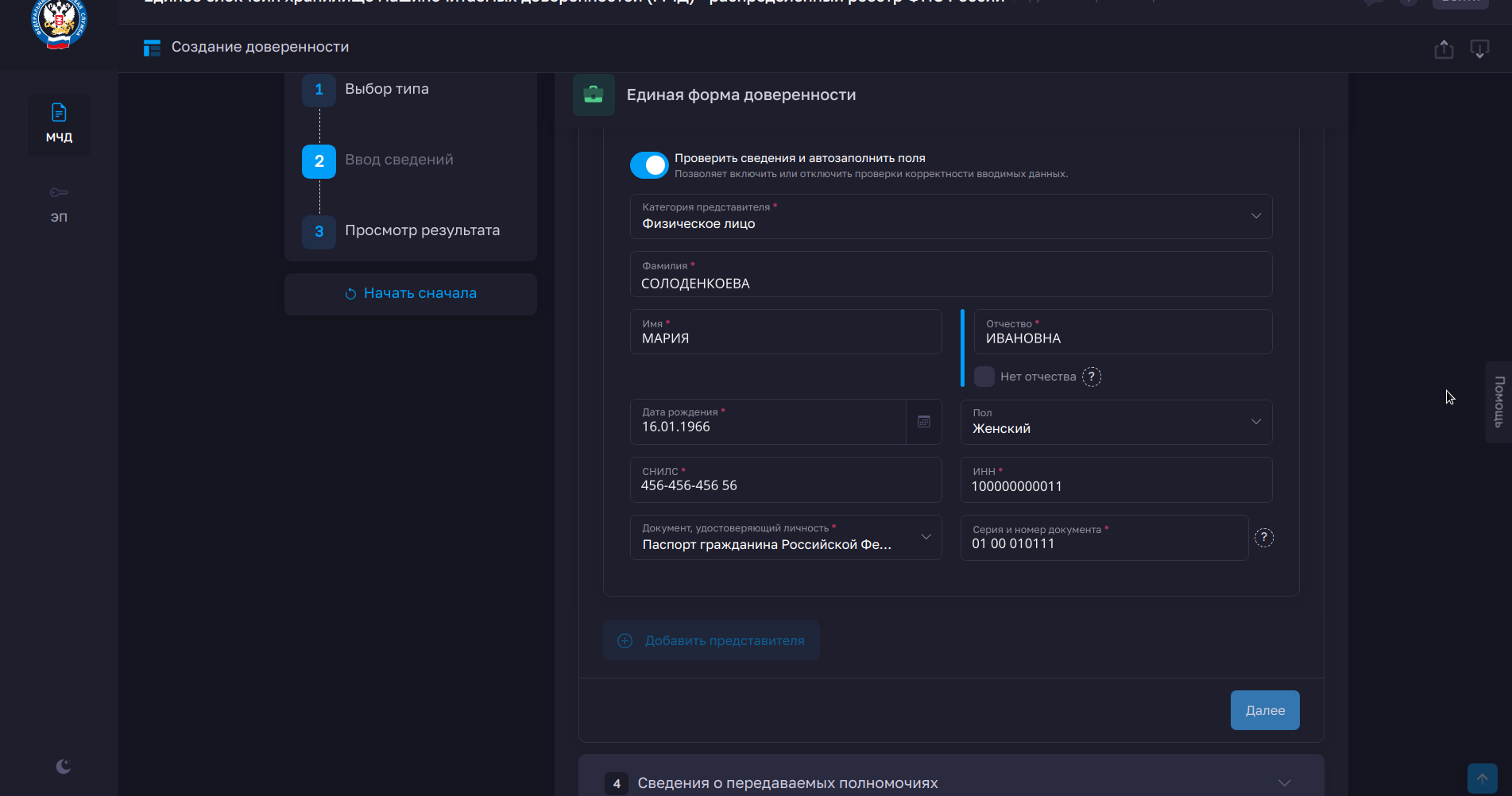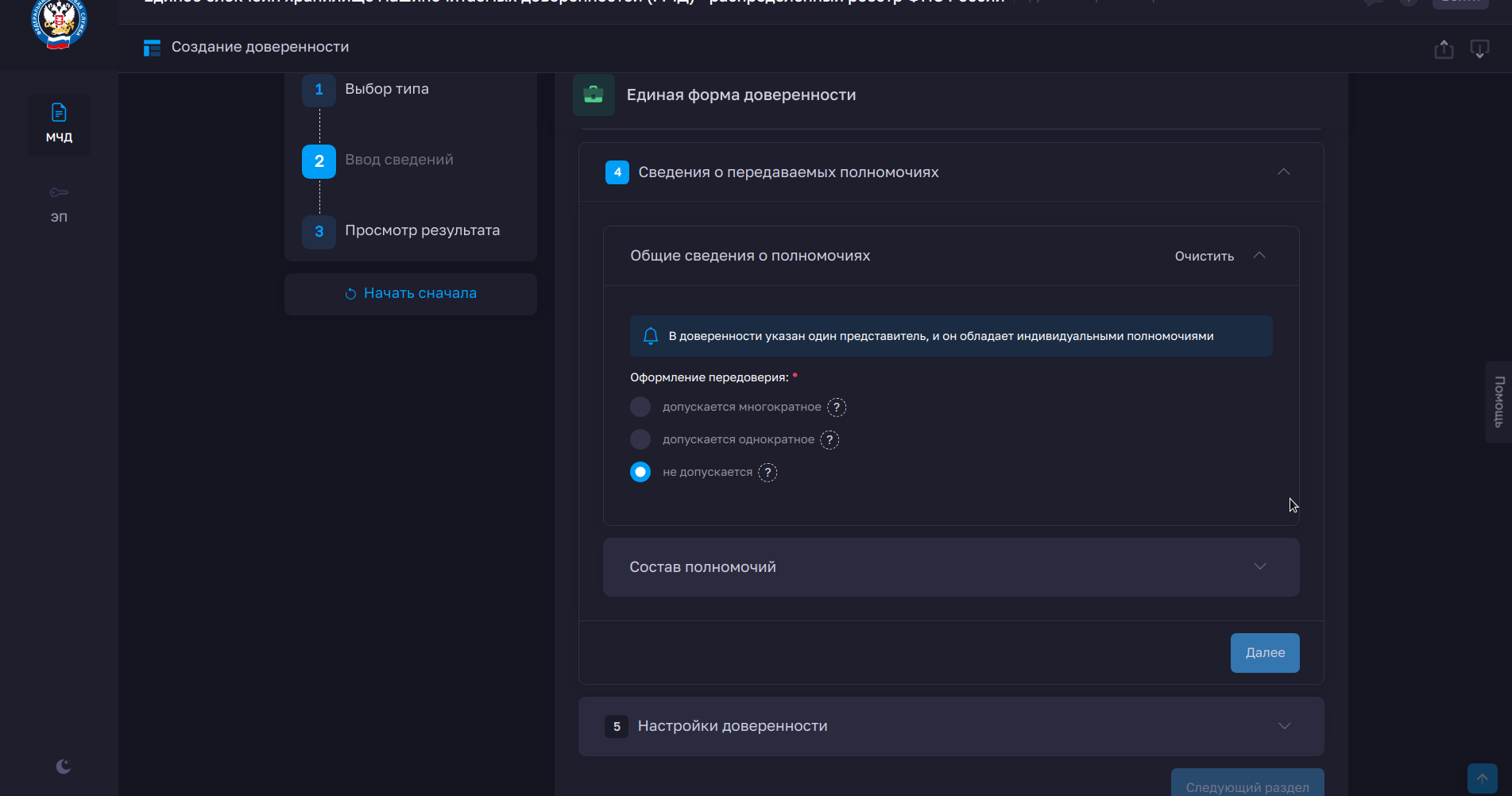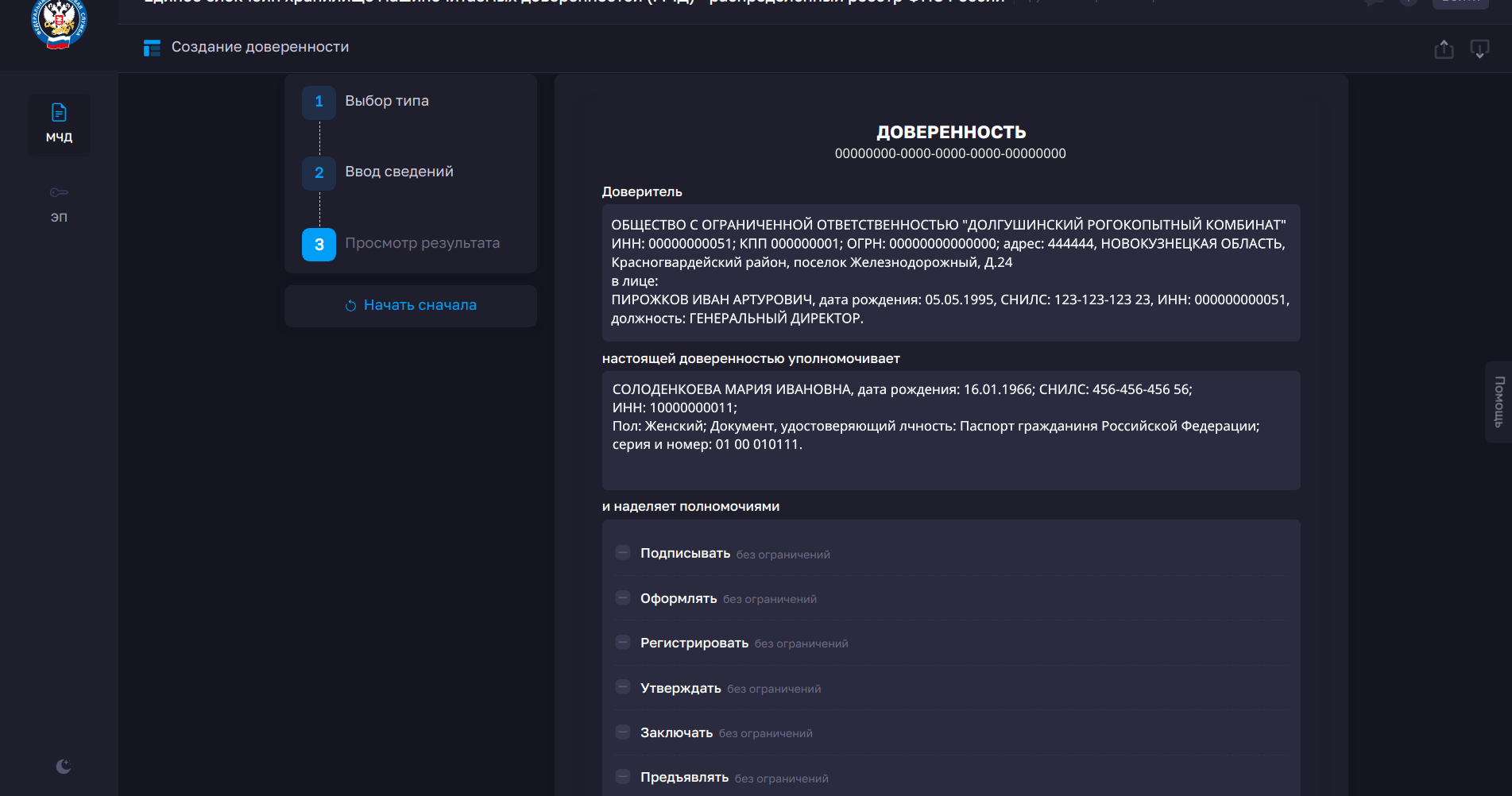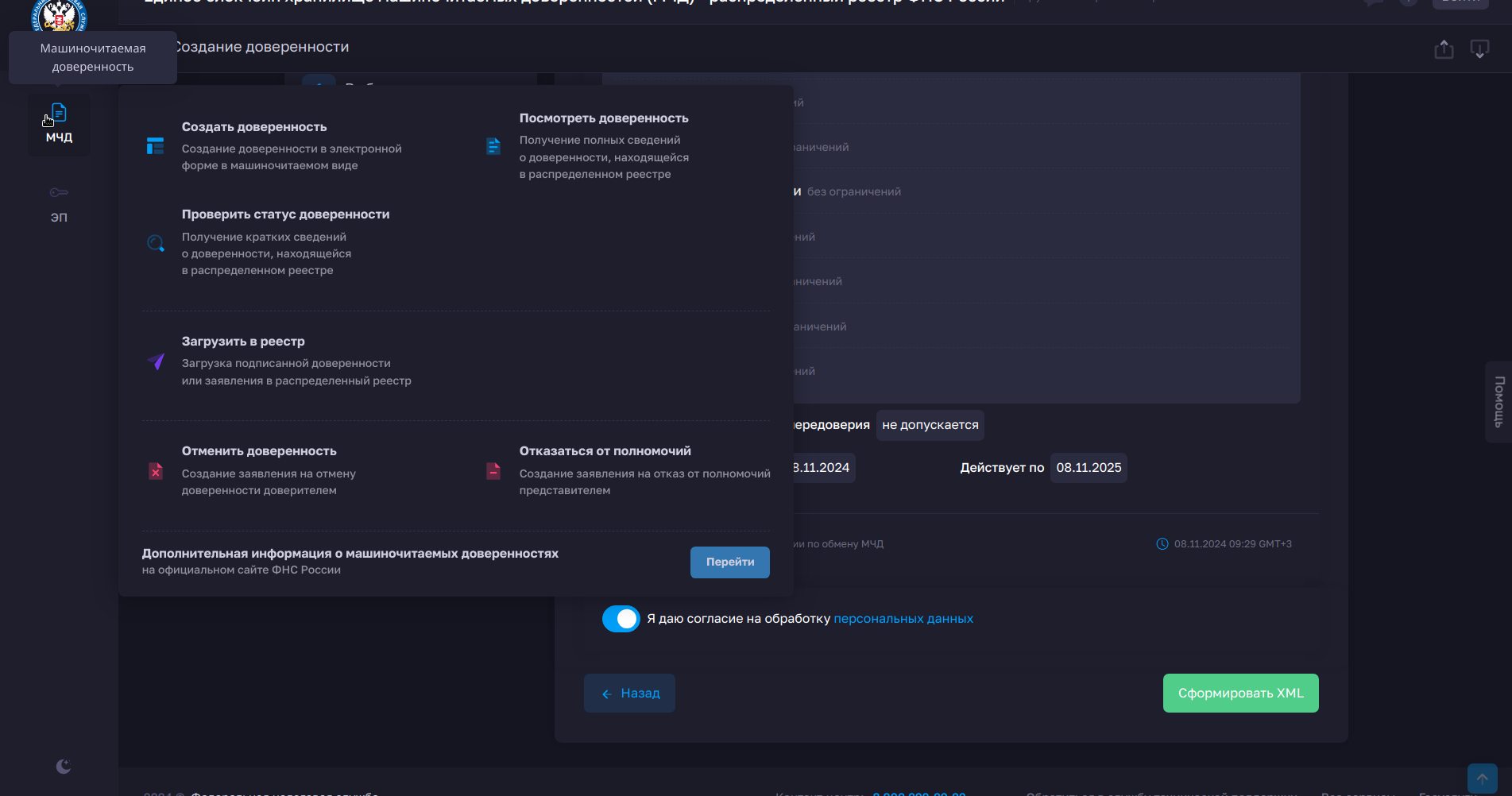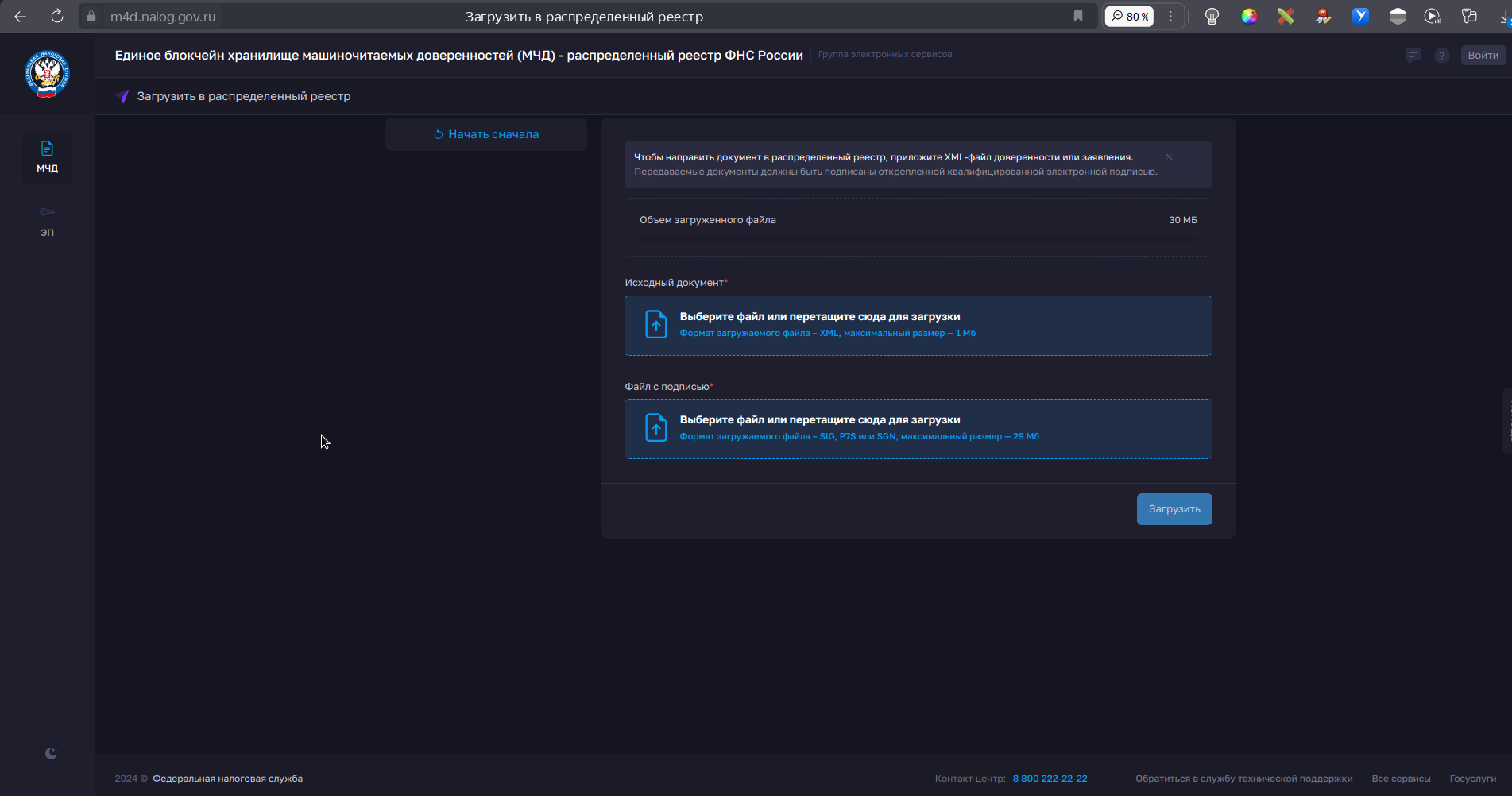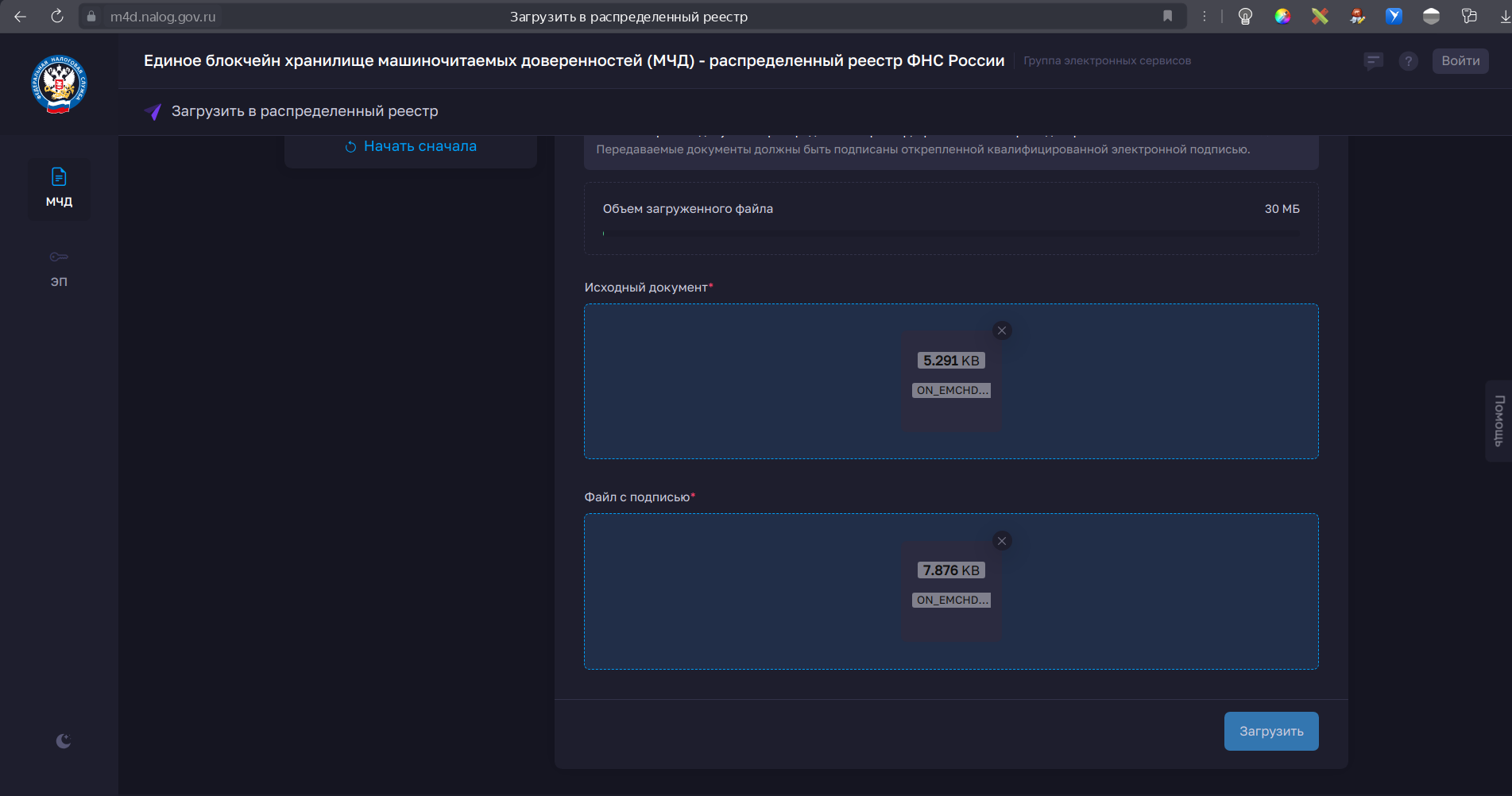Создание МЧД на сайте ФНС.

Инструкция как самому создать и загрузить машино читаемую доверенность в блокчейн-хранилище доверенностей ФНС.
Однажды кто-то напугал знакомых бухгалтеров страшными словами, что доверенности в ЭДО теперь должна уметь читать машина! Какие-то страшные слова озвучили - МЭЧЭДЭ, блокчейн... В 1С-то только бумажные доверенности разобрались как делать, как оказалось, что еще и машине нужно их читать, ужасть. Хотя, если разобраться, не так страшен черт и все это круто и просто)
И так, что нужно сделать, чтоб получить эту самую МЧД?
1 вариант - заплатить энную денежку провайдеру электронного документооборота, они все сделают сами (только сумму одна старейшая на рынке фирма озвучила, ну, явно не демократичную).
2 вариант - немного пощелкать по клавишами и сделать все самому.
А если есть возможность где-то схалявничать и сэкономить, то почему бы нет?
Вот, значит, самая простейшая и рабочая инструкция:
- первоначально, нужно убедиться, что в компе установлен и настроен свежий криптопровайдер, например КриптоПро CSP.
- далее, необходимо вставить токен с электронной подписью доверителя (в моем случае это гендир).
Вот тут инструкции, как установить КриптоПроCSP и поддержку Рутокен в дистрибутивах Альт (просто я пользуюсь Alt Simply Linux).
Дисклеймер: обратите внимание! Вся информация в примерах (ФИО, адреса и реквизиты) вымышлена, любые сходства с реальными -случайны. Снимаю отвественность за случайно совпавшие данные.
1. Заходим на сайт блокчейн-хранилища доверенностей федеральной налоговой службы: https://m4d.nalog.gov.ru
2. Выбираем "Создать доверенность"
3. Я создаю новую доверенность по типу "Единая форма доверенности"
4. Нажимаем "Ввод сведений" и начинаем вносить данные:
- - GUID (он же уникальный номер доверенности) - система выдаст сама (лучше его запомнить или записать куда-то)
- - Внутренний номер - тут как фантазия подскажет, или, возможно в организации уже заведен какой-то порядок присваивания, в общем - непринципиально. Я делаю по принципу - месяц и год начала действия, месяц и год завершения и первые буквы фамилии, кому создается доверенность.
- - Срок действия - я указал на 1 год.
3. Заполняем сведения о доверителе и реквизиты:
- в моем случае доверитель генеральный директор некой фирмы ООО "Долгушинский рогокопытный комбинат"
- ИНН: 00000051
- КПП: 00000001
- ОГРН: 000000000000
- По идее, после ввода реквизитов, данные о организации - адрес и о ЕИО должны сами подтянуться, ну или вводим информацию руками.
- тут мы видим, что у нас в качестве ЕИО - генеральный директор, некто Пирожков Иван Артурович.
- Родился 05.05.1995
- СНИЛС: 123-123-123-23
- ИНН: 00000051
- При необходимости заполняем данные и жмем "Далее"
Проверяем, и, если все верно, жмем "Готово".
4. Теперь заполняем сведения о представителе, (кому выдается доверенность) - в моем случае, доверенность оформляется на сотрудника, физическое лицо.
- - некая гражданка Солоденкоева Мария Ивановна, указываем дату рождения и прочую информацию по форме.
5. Заполняем сведения о полномочиях представителя.
- Здесь представитель не может оформлять передоверие. А вообще, можно выбрать необходимое.
- Состав полномочий указывается в выпадающем списке. Расписывать не стал, там действительно много всего. Лучше предварительно уточнить у руководителя или компетентного специалиста, какие давать полномочия.
- При необходимости, можно указать пароль для защиты доверенности (например, на случай, если кому-то чужому попадет GUID, то он не сможет просмотреть информацию или изменить её в хранилище). Т.к. я делаю просто для примера, указывать не стал. И жмем "Готово"
6. В принципе, на этом процесс создания машиночитаемой доверенности завершен. Скачиваем её.
- Проверяем, даем согласие на обработку персональных данных, жмем Сформировать XML, появится запрос на скачивание файла доверенности. Сохраняем его себе на компьютер в какую-нибудь новую папку для удобства.
7. Теперь необходимо загрузить сформированную доверенность в блокчейн-хранилище.
- НО!! Предварительно нужно подписать его квалифицированной электронной цифровой подписью руководителя или иного компетентного лица!!
- Сделать это можно в любой программе или сервисе, которое поддерживает подписание документов ЭЦП с отсоединенной подписью. Я пользуюсь сервисом SabyCrypto, как наиболее простым и удобным инструментом. Но вполне подойдет любой другой подобный инструментарий, например, Инструменты КриптоПро или КриптоАРМ...
- И так, подписали ранее сформированный XML-файлик отсоединенной подписью, получилось два файла, один - собственно сама доверенность .xml , второй файлик с подписью (например с расширением .sig).
- Теперь возвращаемся к нашему блокчейн-хранилищу.
- Слева в меню выбираем МЧД - Загрузить в реестр.
- На открывшейся страничке, выбираем наши два файлика:
- в верхнее поле файл XML с доверенностью, в нижнее файлик с подписью (например с расширением .sig).
- После того, как файлы прикрепятся, жмем "Загрузить", ожидаем загрузки - может сразу, может крутить долго, зависит, как сойдутся звезды...
- И если все отлично, получим такое:
На этом, в общем-то и все! Доверенность загрузилась в блокчейн-хранилище, у вас на руках GUID (он же уникальный номер доверенности), по которому можно прикреплять доверенность представителя в интерфейсе провайдера ЭДО (например - как это сделать в Контур.Диадок).
- RusLan